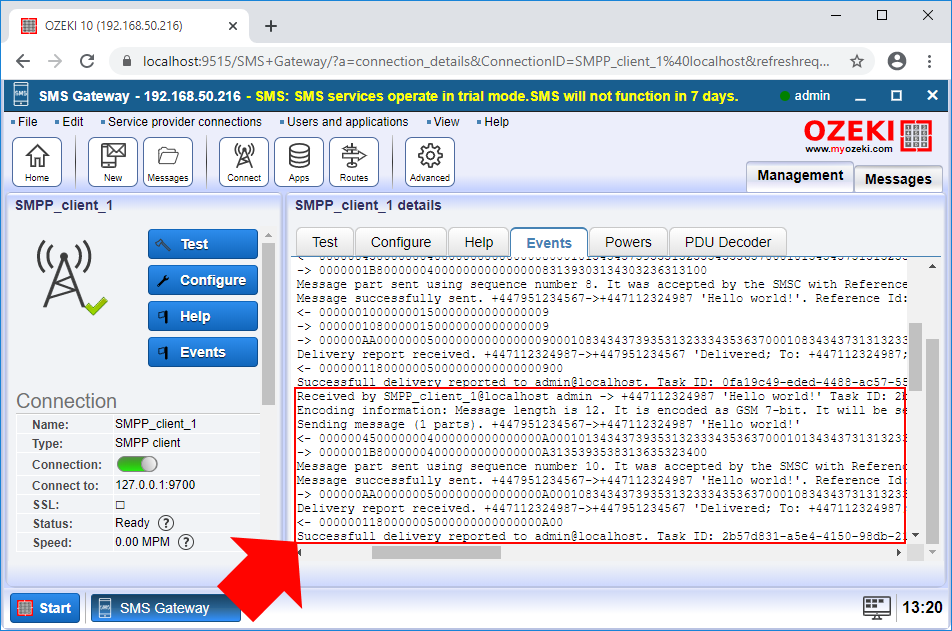Jak změnit číslo příjemce SMS
Tento dokument ukáže, jak můžete změnit telefonní číslo příjemce pomocí tabulky směrování SMS. Touto operací můžete například zajistit, že jakákoli odchozí zpráva z vašeho systému SMS Gateway bude doručena na zadané telefonní číslo. Tato funkce je také užitečná, když jste změnili své telefonní číslo a chcete přesměrovat zprávy zaslané na vaše staré telefonní číslo na nové telefonní číslo. Průvodce ukazuje, jak je třeba nakonfigurovat pravidlo směrování pro změnu čísla příjemce a jak řešení otestovat. Dokončení tohoto průvodce nezabere více než pět minut, takže začněme hned teď!
Jak změnit číslo příjemce SMS
Pro změnu čísla příjemce SMS:
- Spusťte Ozeki SMS Gateway
- Vyberte pravidlo směrování
- Klikněte na kartu Upravit
- Nahraďte číslo příjemce SMS
- Vytvořte novou SMS zprávu
- Zadejte adresu a zprávu
- Odešlete testovací SMS
- Zkontrolujte protokoly
Krok 1 - Otevření pravidla směrování
Prvním krokem je výběr trasy, kterou chcete upravit. Pokud nejste obeznámeni s pravidly směrování, zde se můžete dozvědět více o směrování SMS v SMS Gateway. SMS Gateway vytváří výchozí trasy, takže můžete jednoduše vybrat výchozí odchozí trasu, jak je vidět na obrázku 1.
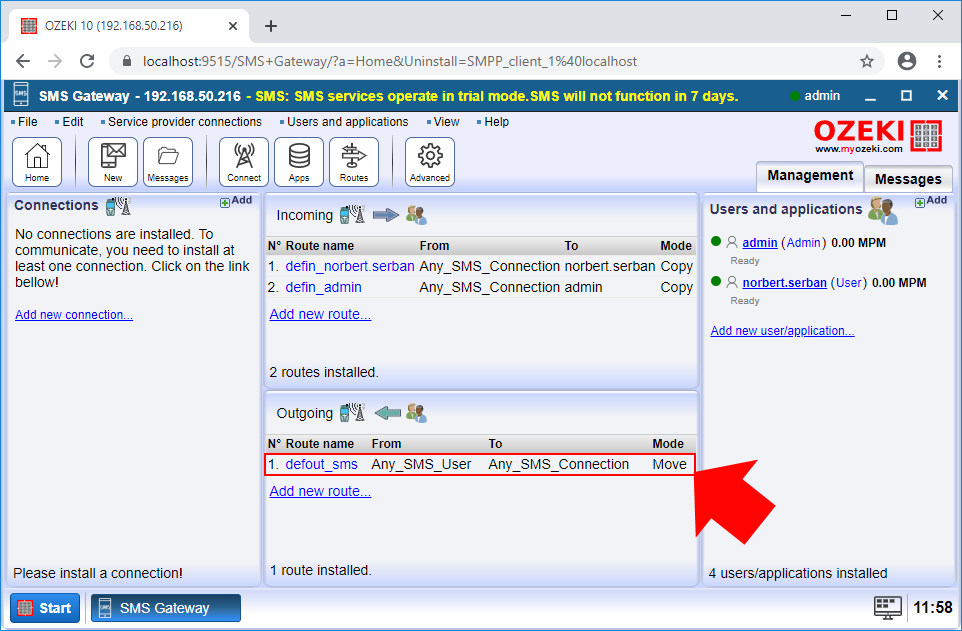
Zde vidíte nastavení pravidla směrování. Pro úpravu zpráv na této trase stačí vybrat kartu Upravit, jak je vidět na obrázku 2.
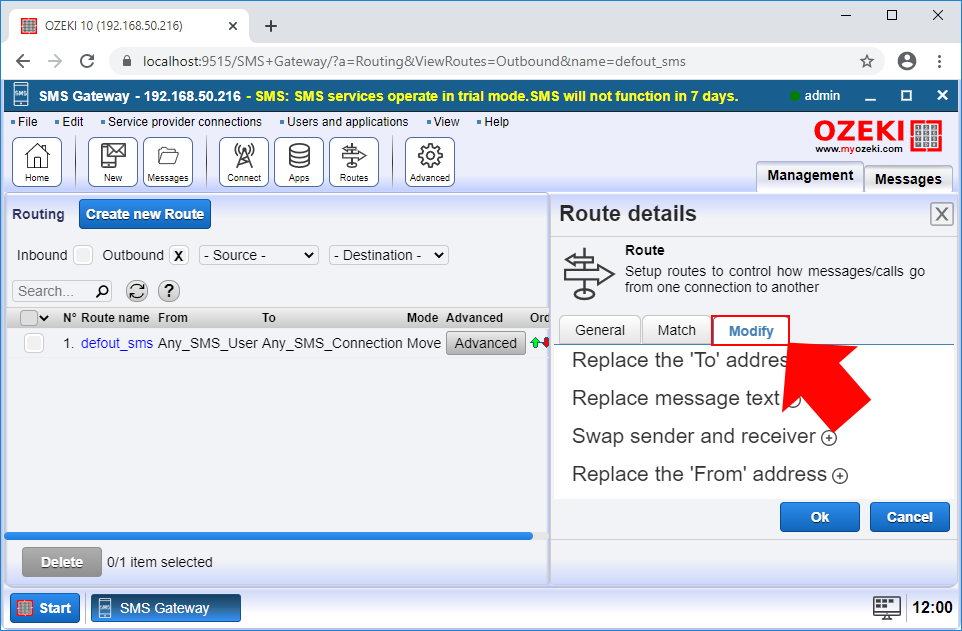
Krok 2 - Konfigurace telefonního čísla příjemce
V menu Upravit můžete provádět všechny úpravy odchozích zpráv. V tomto okamžiku je třeba vybrat podmenu 'Nahradit adresu "Komu"', jako na obrázku 3, a zde můžete jednoduše zadat telefonní číslo, na které chcete přijímat všechny odchozí zprávy. Nakonec klikněte na OK pro uložení změn.
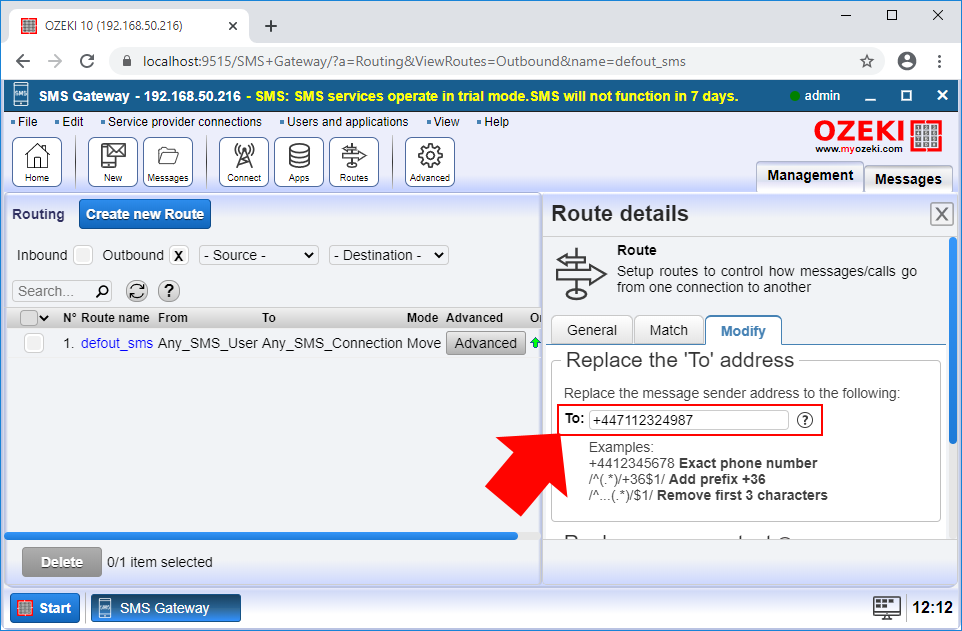
Krok 3 - Odeslání testovací zprávy
Po nakonfigurování odchozího pravidla směrování stačí napsat testovací zprávu. Pro tento účel můžete nastavit SMPP klienta, který zprávu přepošle příjemci. Zde se můžete naučit jak nastavit připojení SMPP klienta. Pro napsání zprávy stačí otevřít účet správce a, jak je vidět na obrázku 4, napsat jednoduchou zprávu pro otestování řešení.
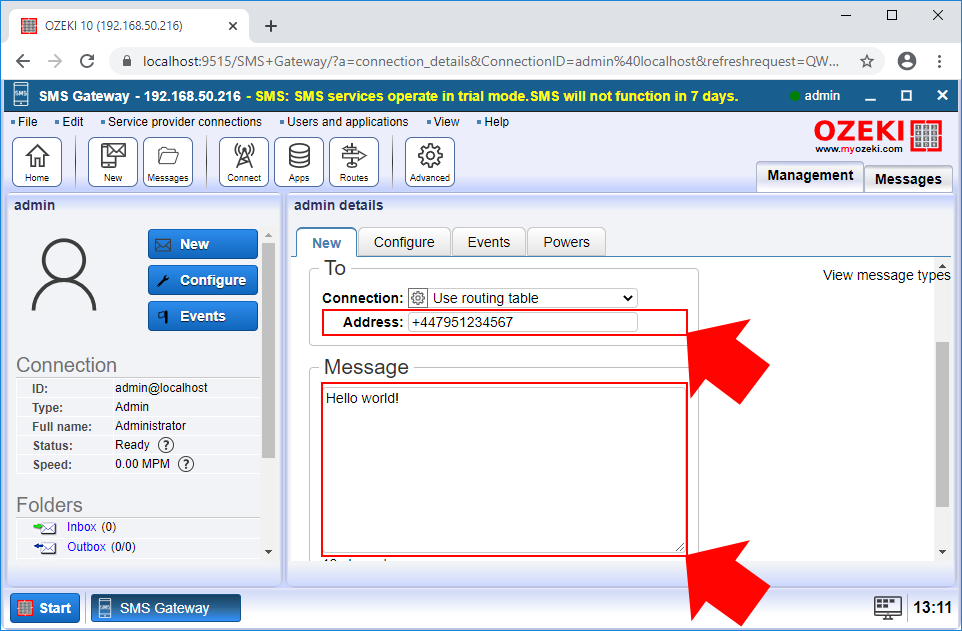
Krok 4 - Zobrazení výsledků v protokolu událostí
Pro ověření, zda změny fungují, je třeba otevřít SMPP klienta a vybrat kartu Události. Zde můžete vidět všechny události připojení SMPP klienta. Jak ukazuje obrázek 5, pravidlo směrování změnilo telefonní číslo příjemce, takže SMPP klient přeposlal zprávu na upravené telefonní číslo.